Panduan singkat ini menjelaskan cara mengubah batas waktu kata sandi sudo di Linux. sudo sistem adalah cara cerdik untuk memungkinkan siapa yang dapat menjalankan tugas administratif di sistem operasi Linux dan Unix.
Anda dapat mempromosikan pengguna normal mana pun untuk menjalankan perintah yang memerlukan izin root hanya dengan menambahkannya ke grup "sudo". Dengan cara ini kita tidak perlu membagikan kata sandi pengguna root ke semua pengguna.
Setiap kali Anda menjalankan perintah dengan sudo, Anda akan diminta untuk memasukkan kata sandi sudo. Untuk perintah berikutnya yang dijalankan segera setelah perintah sudo pertama, Anda tidak perlu memasukkan kata sandi, bahkan jika itu memerlukan hak istimewa sudo.
Ini karena sudo mengingat sandi Anda selama 15 menit secara default. Setelah 15 menit, Anda akan diminta memasukkan kata sandi lagi untuk perintah sudo apa pun.
Ini sebenarnya adalah fitur keamanan. Misalnya, jika Anda membiarkan terminal terbuka setelah menjalankan perintah dengan sudo, autentikasi secara otomatis kedaluwarsa setelah 15 menit sudo tidak aktif. Jadi, pengguna lain tidak dapat melakukan tugas administratif lebih lanjut.
Perilaku ini dapat diubah dengan menambah atau mengurangi batas waktu habis sandi sudo seperti yang dijelaskan di bawah ini.
1. Ubah Batas Waktu Kata Sandi Sudo di Linux
1.1. Untuk mengubah batas waktu habis sandi sudo di Linux, jalankan:
$ sudo visudo
Perintah ini akan membuka /etc/sudoers file dalam nano editor.
1.2. Temukan baris berikut:
Defaults env_reset
Dan ubah seperti di bawah ini:
Defaults env_reset, timestamp_timeout=30
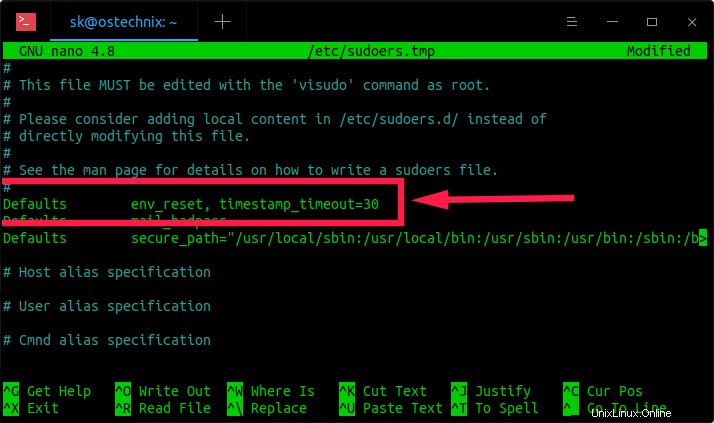
Ubah batas waktu kata sandi sudo di Linux
Di sini, 30 adalah batas waktu baru dalam hitungan menit. Tekan Ctrl+X diikuti oleh Y untuk menyimpan perubahan dan menutup editor.
Mulai sekarang, Anda akan diminta untuk memasukkan kata sandi sudo setelah 30 menit sudo tidak aktif.
1.1. Cara mengedit file sudoers yang benar
Daripada langsung membuat perubahan pada file "/etc/sudoers", harap pertimbangkan untuk menambahkan konten lokal di /etc/sudoers.d/ . Ini adalah pendekatan yang lebih baik untuk mengubah batas waktu habis sandi sudo.
1.1.1. Cd ke direktori "/etc/sudoers.d/":
$ cd /etc/sudoers.d/
1.1.2. Buat file konfigurasi per pengguna menggunakan perintah:
$ sudo visudo -f sk
Ganti "sk" dengan nama pengguna Anda pada perintah di atas.
1.1.3. Tambahkan baris berikut di dalamnya:
Defaults timestamp_timeout=30
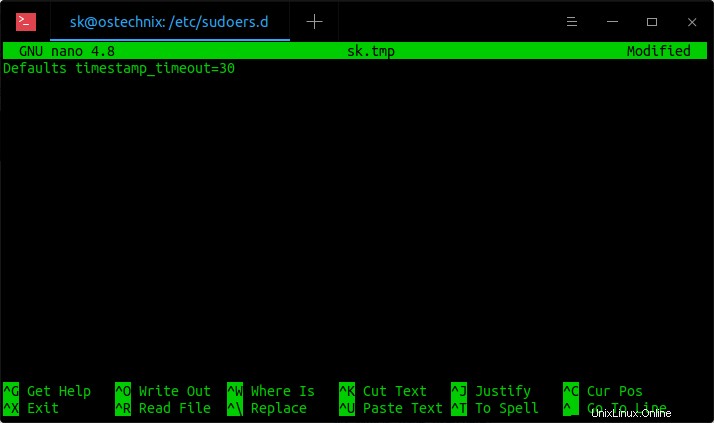
Ubah batas waktu kata sandi sudo
Sesuai baris di atas, saya telah menetapkan batas waktu kata sandi Sudo selama 30 menit. Simpan file dengan menekan Ctrl + O dan tekan ENTER. Dan kemudian, tutup file dengan menekan CTRL+X.
Jika Anda satu-satunya yang memiliki akses ke sistem, tidak perlu menyetel batas kata sandi sudo lebih pendek. Anda dapat meningkatkan nilai waktu tunggu sandi lebih lama.
1.2. Selalu minta kata sandi sudo
Jika Anda menentukan 0 (nol) untuk "timestamp_timeout", Anda akan selalu ditanya sandi sudo.
$ sudo visudo
Defaults timestamp_timeout=0
Jika Anda menentukan nilai negatif, batas waktu tidak akan pernah kedaluwarsa.
1.3. Mengapa visudo?
Anda mungkin bertanya-tanya mengapa kita perlu menjalankan "sudo visudo"? Mengapa tidak "Sudo nano /etc/sudoers" saja dan buat perubahannya? Ya, Anda juga bisa melakukannya. Namun, menggunakan visudo adalah cara yang tepat untuk mengedit file /etc/sudoers. Dengan cara ini Anda dapat mengunci file /etc/sudoers dan menghindari pengeditan simultan oleh pengguna lain secara bersamaan.
Bacaan yang disarankan:
- Cara yang Benar Mengedit File /etc/passwd Dan /etc/group Di Linux
2. Setel Ulang Batas Waktu Kata Sandi Sudo
Seperti yang sudah saya katakan, setelah Anda memasukkan kata sandi sudo, Anda tidak akan diminta memasukkan kata sandi untuk perintah selanjutnya selama N menit berikutnya yang ditentukan dalam file sudoers.
Jika Anda ingin mengatur ulang perilaku ini dan membuat Sudo meminta kata sandi lain kali, jalankan:
$ sudo -k
Ini akan segera mengatur ulang batas waktu kata sandi dan Anda harus memasukkan kata sandi sudo untuk perintah berikutnya.
Untuk detail lebih lanjut, lihat halaman manual.
$ man sudoers
Bacaan terkait:
- Cara Menambah, Menghapus, dan Memberikan Hak Istimewa Sudo Kepada Pengguna Di Linux
- Cara Mengubah File Log Sudo Default Di Linux
- Cara Mengembalikan Hak Istimewa Sudo Kepada Pengguna
- Cara Menemukan Semua Pengguna Sudo di Sistem Linux Anda
- Cara Menjalankan Perintah Tertentu Tanpa Kata Sandi Sudo Di Linux
Semoga membantu.